Win11如何重启net服务?Win11重启net服务的方法
现在使用Win11系统的用户也是越来越多的了,不过最近一些刚安装完Win11的用户反馈说自己经常会在启动程序的时候自动报错,一般出现这种情况都是net服务出现了问题,那么下面就跟着小编一起来看看要如何重启这个net服务吧。
现在使用Win11系统的用户也是越来越多的了,不过最近一些刚安装完Win11的用户反馈说自己经常会在启动程序的时候自动报错,一般出现这种情况都是net服务出现了问题,那么下面就跟着小编一起来看看要如何重启这个net服务吧。
Win11重启net服务的方法
1、点击桌面开始菜单,打开程序页面。
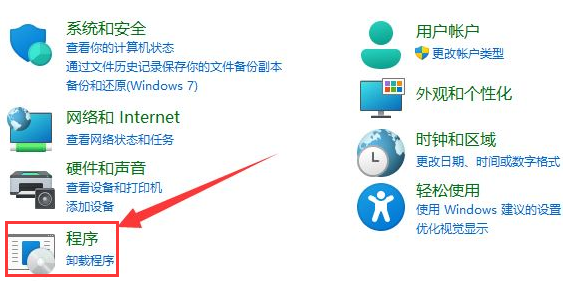
2、随后点击启用或关闭Windows功能选项。
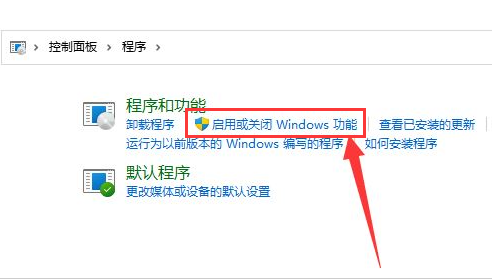
3、勾选所有的net服务文件,点击确定按钮。

4、最后等待系统自动更新重启即可。
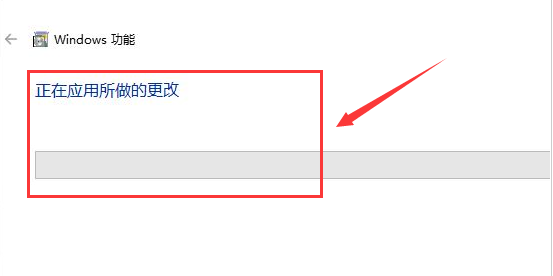
Win11教程最新文章
游戏排行
热点推荐
换一换- Win11不能拖拽文件到任务栏怎么解决?Win11拖拽文件到任务栏的方法
- Win11右下角WiFi图标不见了怎么显示?Win11右下角WiFi图标找回方法教学
- Win11磁盘清理怎么没有了?Win11磁盘清理在哪打开?
- Win11共享win7打印机提示709怎么办?Win11打印机提示709错误解决方法
- Win11卸载更新在哪?Win11卸载更新的两种方法
- Win11暂停更新点不了怎么办?Win11暂停更新是灰色的如何解决?
- 有必要装Win11专业工作站版本么?小编为你解答
- Windows沙盒无法连接网络?Win11中Sandbox沙盒不能联网解决教程
- Win11自带解压缩功能怎么用-小编教你快速使用Win11系统解压功能
- Windows11安全中心内存完整性打开不了怎么办?





















